Cara Mengatur Ulang Aplikasi dan Fitur Windows Store
Microsoft Windows 10 / / March 17, 2020
Terakhir diperbarui saat

Apakah aplikasi pihak pertama Anda di Windows 10 seperti Mail, Foto, Groove atau Kalkulator tidak berfungsi? Ini cara mudah untuk memperbaikinya menggunakan fungsi reset.
Dengan cara yang hampir sama aplikasi seluler "hanya berfungsi", aplikasi dan fitur Windows Store dimaksudkan diinstal dan dikonfigurasi dengan satu klik tanpa banyak kesulitan dengan opsi pengaturan dan parameter. Ketika ada yang salah dengan aplikasi seperti Kalkulator, Mail, Groove atau Foto, kesederhanaan ini dengan desain dapat menjadi bumerang. Aplikasi dan fitur Windows Store yang salah sering memberikan pesan kesalahan yang tidak jelas dan tidak dapat bereaksi. Atau lebih buruk lagi, mereka mungkin tidak memberikan pesan kesalahan sama sekali — mereka hanya akan gagal memuat atau memperbarui dengan benar.
Dalam kasus seperti ini, teknisi pendukung tingkat pertama mana pun akan meminta Anda untuk mulai dengan menghapus dan menginstal ulang perangkat lunak. Untungnya, dengan aplikasi dan fitur Windows Store, ada cara yang bahkan lebih mudah. Ada tombol "Reset" sekali klik untuk aplikasi dan fitur yang disembunyikan di dalam Opsi Lanjutan yang sering dapat memulai kesalahan penerapan aplikasi Windows agar berfungsi kembali.
Setelah Anda tahu ke mana harus mencari, itu super cepat dan mudah digunakan. Coba lihat.
Reset Aplikasi Toko Windows Menggunakan Opsi Tingkat Lanjut di Windows 10
Sebelum kita mulai, penafian cepat: Mengatur ulang aplikasi Anda akan menyebabkan semua data yang terkait dengan aplikasi menjadi hilang, kecuali jika disimpan ke cloud atau hard drive Anda. Jika Anda memiliki data di aplikasi yang tidak ingin Anda hilangkan, pertama coba instal Pembaruan Windows terbaru dan memperbarui aplikasi universal Anda.
Jika aplikasi masih rusak, coba atur ulang.
Buka Mulailah > Pengaturan > Aplikasi > Aplikasi & Fitur.
(Jika Anda menjalankan Windows 10 1607 atau rilis sebelumnya, lihat di bawah Sistem > Aplikasi & Fitur.)
Pilih aplikasi yang Anda alami masalah, lalu klik Opsi lanjutan.
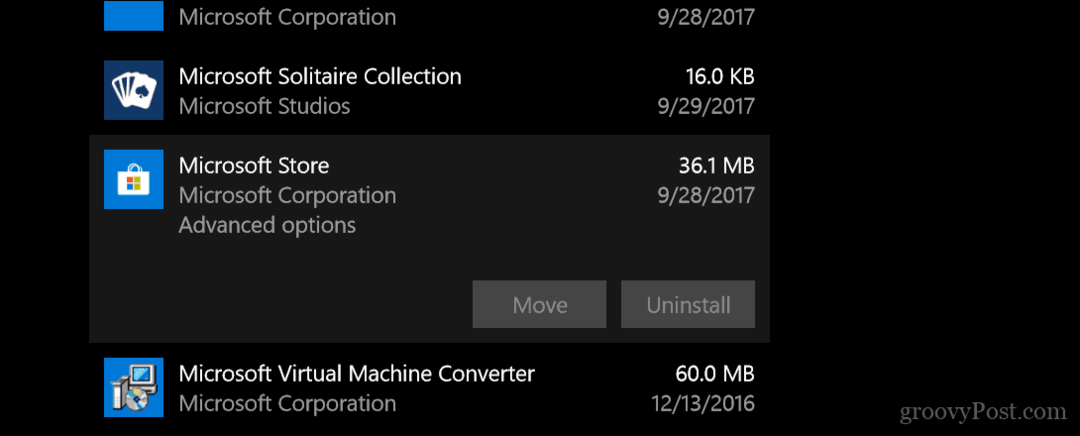
Klik Setel ulang dan mudah-mudahan, ini akan memperbaiki kesalahan apa pun yang mungkin Anda alami.
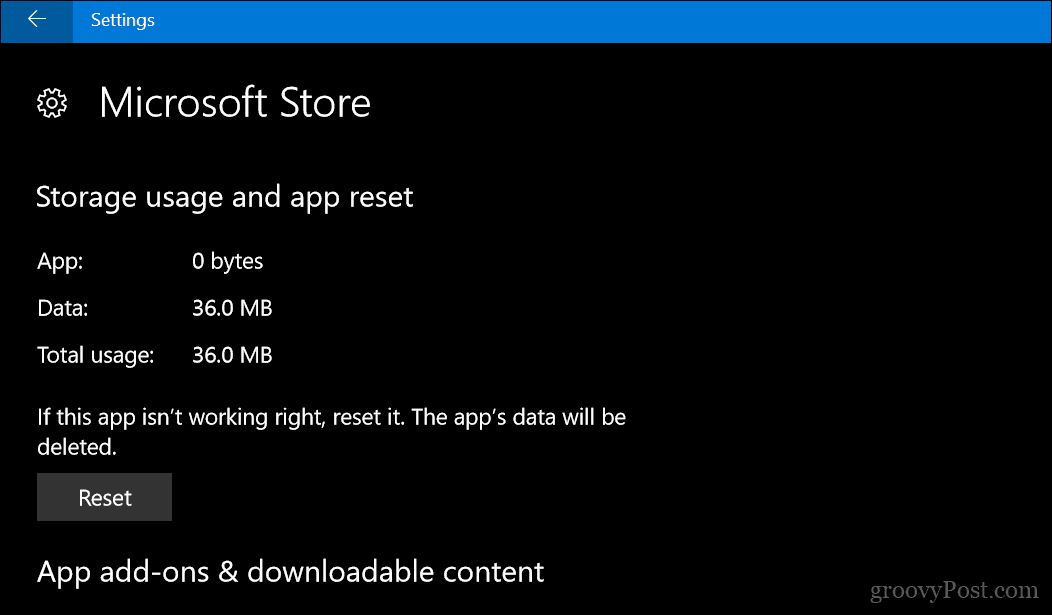
Ingat, ini berfungsi untuk semua aplikasi, termasuk yang datang dengan Windows 10 seperti Kalkulator, Mail, Groove atau Foto.
Jika Reset tidak berfungsi, maka Anda dapat beralih ke yang lain pemecahan masalah aplikasi Windows tingkat lanjut pilihan. Anda juga dapat mencoba melakukan a perbaiki upgrade.
Biarkan aku tahu apa yang kamu pikirkan. Saya juga ingin tahu, seperti apa pengalaman Anda dengan aplikasi pihak pertama Microsoft. Apakah mereka memenuhi harapan atau Anda beralih ke opsi yang lebih kuat?



